Wondershare UniConverterで簡単動画変換をしよう
Wondershare UniConverterは動画の変換だけでなく、圧縮や編集などをソフトウェア一本で済ますことができる商品です。世界中で5000万人の方が利用しているソフトウェアで使いやすい美しい変換を売りにしています。そこで、WondershareのUniConverterはどんな商品なのか詳しく解説します。
Q:自分でCDを作って、インターネット上からダウンロードした音楽データをパソコン以外のデバイスで聞きたい!方法ってありますか?
A:そうですね。ここ最近、自分でCDを作りたい人が増えてきました。パソコン内の音楽データをCDへ書き込むことができれば、外や車で聞くことができますし、便利ですね。CD書き込みソフトがあれば簡単にできることだと思いますが、ここで、いくつかの方法を紹介していきたいと思います。
1パソコンの音楽ファイルでCDを作る
スーパーメディア変換! ソフトを起動して表示されるメニュー画面の左上の「ツールボックス」をクリックしてツールボックスメニューの「CDに書き込み」をクリックして書き込み画面を表示します。
空のフォーマット済みのCDをパソコンに差し込んでおきます。 CD書き込み画面の中央の「+」をクリックしてしてフォルダウィンドウを表示します。
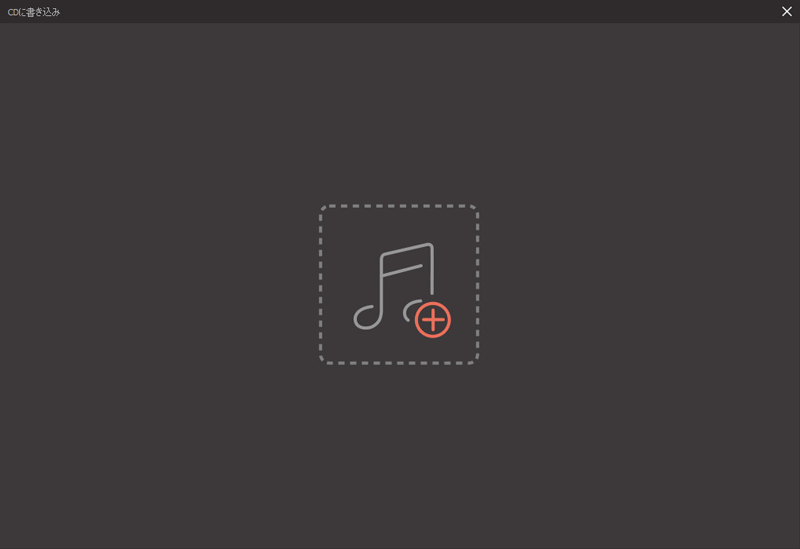
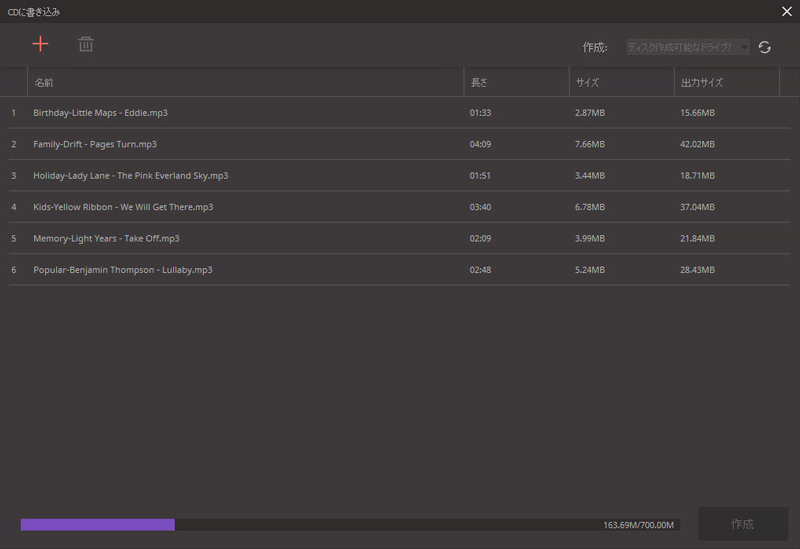
2スマホの音楽ファイルを読み込みにしてCD作る スマホをパソコンに接続し、スマホ内のデータを読み込めるように設定します。 あとは、上と同じように音楽ファイルをソフトにドロップして、作成できます。
音楽データをiTunes経由でCDへ書き込むこともできます。iPhone内の音楽をPCでiTunesに同期した方はCDを作りたい場合、この方法を利用しましょう。
PCのiTunesアプリケーションを起動して、左上にあるポップアップメニューからミュージックを選択します。
次に、ディスクを作成したい曲かファイルが含まれるプレイリストを作成します。
「表示」メニュー>「表示形式」―>「曲」と選択し、収録したい項目の横にチェックマークが付いていることを確認します。 CDドライブに空のディスクをセットします。
プレイリストを選択して、「ファイル」メニュー>「プレイリストからディスクを作成」と選択します。 「ファイル」メニューに「プレイリストからディスクを作成」サブメニューがない場合は、選択したプレイリストに使用制限のある項目が含まれているために、ディスクを作成できません。 ディスクフォーマットを選択します。
オーディオCDを作成する場合は、以下のオプションがあるので任意に選択します。 ディスクの作成には数分間かかることがあります。 ディスクの作成は、進行状況バーの横にあるキャンセルボタンをクリックしてキャンセルできます。
ただし、CD-RまたはDVD-Rディスクを使用している場合、作業を一旦キャンセルするとそのディスクは使えなくなります。
PC音楽とスマホの音楽からCDを作る方法を紹介してきました。iTunesでCDを作る方法も説明しました。iTunesは少しややこしいと思われますが、初心者の場合、便利のスーパーメディア変換!ソフトを使えばいいと思います。
自分のCDを作るやり方について勉強できたのではないでしょうか。
Wondershare UniConverterは動画の変換だけでなく、圧縮や編集などをソフトウェア一本で済ますことができる商品です。世界中で5000万人の方が利用しているソフトウェアで使いやすい美しい変換を売りにしています。そこで、WondershareのUniConverterはどんな商品なのか詳しく解説します。
3GPファイルは、iphoneやスマホなど第3世代移動通信システムで音声や動画を保存する際によく用いられるファイル形式の一つです。3GPファイルは、iphoneやスマホなど第3世代移動通信システムで音声や動画を保存する際によく用いられるファイル形式の一つです。
渡辺
著者
コメント(0)